.Net Core项目如何添加日志功能详解
一、微软内置的日志组件
在.Net Core中使用模板新建的Web Api项目时,会自动加入日志功能。只需要在控制器中注入ILogger就可以了。命名空间为:Microsoft.Extensions.Logging。
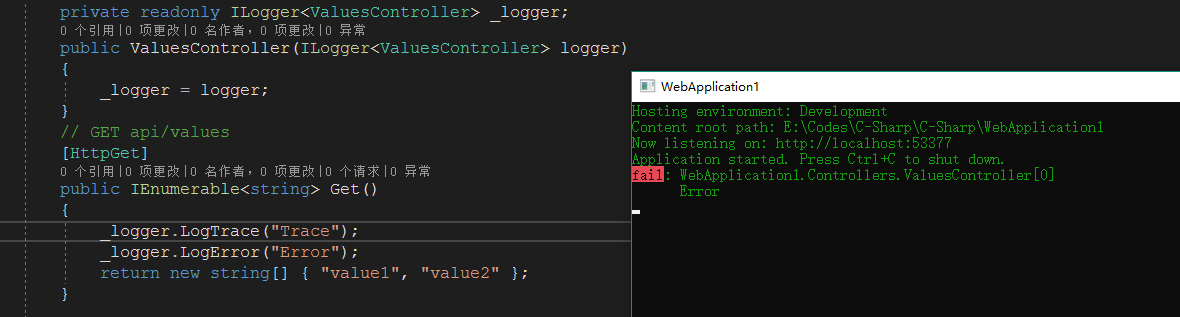
会发现只有Error被打印到了控制台,Trace没有被打印。那是因为在appsetting.json中配置了Logging>Console>Default的等级为Debug,日志的等级大于等于Debug才会输出到控制台。在这里说一下LogLevel:Trace<Debug<Information<Warning<Error<Critical<None。
当打开appsettings.development.json文件你会发现跟appsettings.json配置不同。如下:
{
"Logging": {
"IncludeScopes": false,
"LogLevel": {
"Default": "Debug",
"System": "Information",
"Microsoft": "Information"
}
}
}
例如:
"System": "Information" 表示命名空间以System开头的类中且日志等级大于等于Information才会输出到控制台。
"Default": "Debug" 表示除以System和Microsoft开头的命名空间日志等级大约等于Debug才会输出到控制台。
这里说明一下到底是在什么时候,读取了appsettings.json中的配置了了? 其实是在Program中 WebHost.CreateDefaultBuilder(arge) 。
打开源码发现
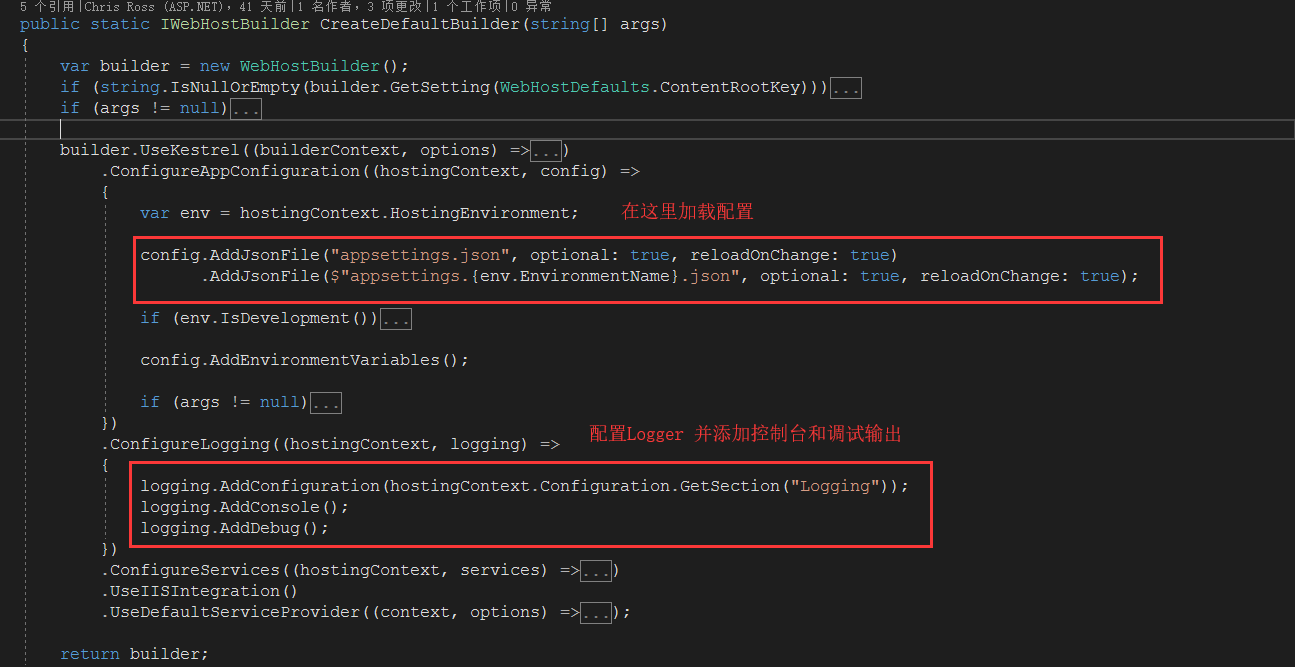
当然我们可以不用微软提供的默认配置
public class Program
{
public static void Main(string[] args)
{
//指定配置文件路径
var configBuilder = new ConfigurationBuilder()
.SetBasePath(Directory.GetCurrentDirectory())
.AddJsonFile($"appsettings.json", true, true)
.AddJsonFile($"appsettings.{EnvironmentName.Development}.json", true, true);
var config = configBuilder.Build();
var host = new WebHostBuilder()
.UseKestrel()
.UseStartup<Startup>()
.UseContentRoot(Directory.GetCurrentDirectory())
.UseUrls(config["AppSettings:Url"])//设置启动时的地址
.Build();
host.Run();
}
}
配置文件为:
{
"AppSettings": {
"Url": "http://0.0.0.0:6000"
},
"Logging": {
"IncludeScopes": false,
"Debug": {
"LogLevel": {
"Default": "Info"
}
},
"Console": {
"LogLevel": {
"Default": "Warning"
}
}
}
}
StartUp为:
public class Startup
{
public IConfiguration Configuration { get; private set; }
public Startup(IHostingEnvironment env)//在构造函数中注入 IHostingEnvironment
{
Configuration = new ConfigurationBuilder()
.SetBasePath(env.ContentRootPath)
.AddJsonFile($"appsettings.json")
.Build();
}
public void ConfigureServices(IServiceCollection services)
{
services.AddMvc();
}
public void Configure(IApplicationBuilder app,
IHostingEnvironment env,
ILoggerFactory loggerFactory)
{
if (env.IsDevelopment())
{
app.UseDeveloperExceptionPage();
}
//添加控制台输出
loggerFactory.AddConsole(Configuration.GetSection("Logging"));
loggerFactory.AddDebug();
app.UseMvc();
}
}
但是微软提供的内置的日志组件没有实现将日志记录到文件、数据库上。下面介绍NLog
二、NLog
首先使用NuGet添加NLog,然后在Startup的Configure中添加以下代码
public void Configure(IApplicationBuilder app,
IHostingEnvironment env,
ILoggerFactory loggerFactory)
{
if (env.IsDevelopment())
{
app.UseDeveloperExceptionPage();
}
//添加控制台输出
loggerFactory.AddConsole(Configuration.GetSection("Logging"));
loggerFactory.AddDebug();
loggerFactory.AddNLog();//添加NLog
NLog.LogManager.LoadConfiguration($@"{env.ContentRootPath}/nlog.config");//指定NLog的配置文件
app.UseMvc();
}
配置NLog的配置文件
<?xml version="1.0" encoding="utf-8" ?>
<nlog xmlns="http://www.nlog-project.org/schemas/NLog.xsd"
xmlns:xsi="http://www.w3.org/2001/XMLSchema-instance"
autoReload="true">
<!--internalLogLevel="Warn"
internalLogFile="internal-nlog.txt">-->
<targets>
<target name="allfile" xsi:type="File" fileName="./logs/${shortdate}/all.log" layout="${longdate}|${message} ${exception}" />
<target name="debugfile" xsi:type="File" fileName="./logs/${shortdate}/debug.log" layout="${longdate}|${message} ${exception}" />
<target name="infofile" xsi:type="File" fileName="./logs/${shortdate}/info.log" layout="${longdate}|${message} ${exception}" />
<target name="warnfile" xsi:type="File" fileName="./logs/${shortdate}/warn.log" layout="${longdate}|${message} ${exception}" />
<target name="errorfile" xsi:type="File" fileName="./logs/${shortdate}/error.log" layout="${longdate}|${message} ${exception}" />
<target name="fatalfile" xsi:type="File" fileName="./logs/${shortdate}/fatal.log" layout="${longdate}|${message} ${exception}" />
<target name="network" xsi:type="Network" address="udp://chinacloudapp.cn:4561" layout="Development|${longdate}|${event-properties:item=EventId.Id}|${logger}|${uppercase:${level}}|${message} ${exception}" />//将日志通过网络输出
<target name="debuge" xsi:type="Console"/>//将日志输出到控制台
</targets>
<rules>
<logger name="*" minlevel="Trace" writeTo="allfile,debuge" />
<logger name="*" level="Info" writeTo="infofile" />
<logger name="*" level="debug" writeTo="debugfile" />
<logger name="*" level="warn" writeTo="warnfile" />
<logger name="*" level="error" writeTo="errorfile" />
<logger name="*" level="fatal" writeTo="fatalfile" />
</rules>
</nlog>
xsi:type=“File”存储日志为文件格式 ,
xsi:type="Console" 表示为控制台输出。
fileName="./logs/${shortdate}/all.log" 表示存储文件路径。
layout="${longdate}|${message} ${exception}" 表示为文件内容的布局。
rules标签下面表示,对应等级的日志写到对应target中。如
<logger name="*" level="Info" writeTo="infofile" /> 表示等级为Info的日志写到target名称为infofile的文件中。
<logger name="*" minlevel="Trace" writeTo="allfile,debuge" /> 表示日志等级大于Trace的日志写到target名称为allfile和debuge(控制台输出)中。
同样在使用的时候,只需要在用到的地方注入ILogger,就可以使用了。
总结
以上就是这篇文章的全部内容了,希望本文的内容对大家的学习或者工作具有一定的参考学习价值,如果有疑问大家可以留言交流,谢谢大家对猪先飞的支持。
相关文章
- 这篇文章主要为大家详细介绍了ASP.NET购物车的实现过程,文中示例代码介绍的非常详细,具有一定的参考价值,感兴趣的小伙伴们可以参考一下...2021-09-22
- 这篇文章主要介绍了.NET Core下使用Kafka的方法步骤,文中通过示例代码介绍的非常详细,对大家的学习或者工作具有一定的参考学习价值,需要的朋友们下面随着小编来一起学习学习吧...2021-09-22
- 在开发过程中,使用Visual Studio的断点调试功能可以很方便帮我们调试发现程序存在的错误,同样Visual Studio也支持对SQL Server里面的存储过程进行调试,下面就让我们看看具体的调试方法。...2021-09-22
Laravel 调试工具 laravel-debugbar 打印日志消息
laravel-debugbar 调试工具的教程小编整理了几篇不错的教程,今天我们来看一篇Laravel 调试工具 laravel-debugbar 打印日志消息例子,希望文章对各位有帮助。 其实不...2016-11-25- 这篇文章主要介绍了Win10 IIS 安装及.net 4.5及Win10安装IIS并配置ASP.NET 4.0的方法,本文给大家介绍的非常详细,具有一定的参考借鉴价值,需要的朋友可以参考下...2021-09-22
- 这篇文章主要介绍了详解.NET Core 3.0 里新的JSON API,文中通过示例代码介绍的非常详细,对大家的学习或者工作具有一定的参考学习价值,需要的朋友们下面随着小编来一起学习学习吧...2021-09-22
- 这篇文章主要介绍了.net数据库操作框架SqlSugar的简单入门,帮助大家更好的理解和学习使用.net技术,感兴趣的朋友可以了解下...2021-09-22
- 这篇文章主要介绍了Powershell 查询 Windows 日志的方法,需要的朋友可以参考下...2020-06-30
ASP.NET Core根据环境变量支持多个 appsettings.json配置文件
这篇文章主要介绍了ASP.NET Core根据环境变量支持多个 appsettings.json配置文件,文中通过示例代码介绍的非常详细,对大家的学习或者工作具有一定的参考学习价值,需要的朋友们下面随着小编来一起学习学习吧...2021-09-22- 这篇文章主要介绍了记一次EFCore类型转换错误及解决方案,帮助大家更好的理解和学习使用asp.net core,感兴趣的朋友可以了解下...2021-09-22
- MySQL日志主要包含:错误日志、查询日志、慢查询日志、事务日志、二进制日志;日志是mysql数据库的重要组成部分。日志文件中记录着mysql数据库运行期间发生的变化;也就是说用来记录mysql数据库的客户端连接状况、SQL语句...2015-11-24
详解ASP.NET Core 中基于工厂的中间件激活的实现方法
这篇文章主要介绍了ASP.NET Core 中基于工厂的中间件激活的实现方法,本文给大家介绍的非常详细,对大家的学习或工作具有一定的参考借鉴价值,需要的朋友可以参考下...2021-09-22- 这篇文章主要介绍了C#实现线程安全的简易日志记录方法,比较实用的功能,需要的朋友可以参考下...2020-06-25
- 这篇文章主要介绍了C#使用Ado.Net更新和添加数据到Excel表格的方法,较为详细的分析了OLEDB的原理与使用技巧,可实现较为方便的操作Excel数据,需要的朋友可以参考下...2020-06-25
- ZXing是一个开放源码的,用Java实现的多种格式的1D/2D条码图像处理库,它包含了联系到其他语言的端口。这篇文章主要给大家介绍了.NET C#利用ZXing生成、识别二维码/条形码的方法,文中给出了详细的示例代码,有需要的朋友们可以参考借鉴。...2020-06-25
asp.net通过消息队列处理高并发请求(以抢小米手机为例)
这篇文章主要介绍了asp.net通过消息队列处理高并发请求(以抢小米手机为例),文中通过示例代码介绍的非常详细,对大家的学习或者工作具有一定的参考学习价值,需要的朋友们下面随着小编来一起学习学习吧...2021-09-22- 这篇文章主要介绍了c# 用Dictionary实现日志数据批量插入的步骤,帮助大家更好的理解和使用c#中的Dictionary类,感兴趣的朋友可以了解下...2021-02-01
ASP.NET单选按钮控件RadioButton常用属性和方法介绍
RadioButton又称单选按钮,其在工具箱中的图标为 ,单选按钮通常成组出现,用于提供两个或多个互斥选项,即在一组单选钮中只能选择一个...2021-09-22- Underscore 是一个 JavaScript 工具库,它提供了一整套函数式编程的实用功能,但是没有扩展任何 JavaScript 内置对象。这篇文章主要介绍了underscore源码分析相关知识,感兴趣的朋友一起学习吧...2016-01-02
C#3.0使用EventLog类写Windows事件日志的方法
这篇文章主要介绍了C#3.0使用EventLog类写Windows事件日志的方法,以简单实例形式分析了C#写windows事件日志的技巧,具有一定参考借鉴价值,需要的朋友可以参考下...2020-06-25
